Memcached est un service de stockage et de mise en cache de clés-valeurs en mémoire open source, hautes performances et ultra-rapide. Il est utilisé pour accélérer les applications Web en mettant en cache les données de session, les jetons d'authentification des utilisateurs et les appels d'API. Cela aide également lors du partage d'une grande quantité de données sur plusieurs instances d'application. Il est utilisé par certaines grandes entreprises, notamment Facebook, Youtube et Twitter. Memcached est multithread et évolue verticalement.
Dans cet article, nous allons vous montrer comment installer Memcached sur Rocky Linux 8.
Prérequis
- Un serveur exécutant RockyLinux 8 sur la plate-forme cloud Atlantic.Net
- Un mot de passe root configuré sur votre serveur
Étape 1 - Créer un serveur cloud Atlantic.Net
Tout d'abord, connectez-vous à votre serveur Atlantic.Net Cloud. Créez un nouveau serveur en choisissant Rocky Linux 8 comme système d'exploitation avec au moins 2 Go de RAM. Connectez-vous à votre serveur cloud via SSH et connectez-vous à l'aide des informations d'identification mises en évidence en haut de la page.
Une fois connecté à votre serveur, exécutez la commande suivante pour mettre à jour votre système de base avec les derniers packages disponibles.
dnf update -y
Étape 2 - Installer Memcached sur Rocky Linux 8
dnf install memcached libmemcached -y
Une fois le Memcached installé, vous pouvez voir les informations détaillées de Memcached avec la commande suivante :
rpm -qi memcached
Exemple de sortie :
Name : memcached Epoch : 0 Version : 1.5.22 Release : 2.el8 Architecture: x86_64 Install Date: Friday 29 October 2021 01:44:50 PM UTC Group : System Environment/Daemons Size : 414743 License : BSD Signature : RSA/SHA256, Monday 12 April 2021 07:04:12 AM UTC, Key ID 15af5dac6d745a60 Source RPM : memcached-1.5.22-2.el8.src.rpm Build Date : Monday 12 April 2021 04:45:42 AM UTC Build Host : ord1-prod-x86build003.svc.aws.rockylinux.org Relocations : (not relocatable) Packager : [email protected] Vendor : Rocky URL : https://www.memcached.org/ Summary : High Performance, Distributed Memory Object Cache Description : memcached is a high-performance, distributed memory object caching system, generic in nature, but intended for use in speeding up dynamic web applications by alleviating database load.
Étape 3 - Gérer le service Memcached
Vous pouvez gérer facilement le service Memcached via systemd. Pour démarrer le service Memcached, exécutez la commande suivante :
systemctl start memcached
Pour permettre au service Memcached de démarrer après le redémarrage, exécutez la commande suivante :
systemctl enable memcached
Pour vérifier l'état du service Memcached, exécutez la commande suivante :
systemctl status memcached
Exemple de sortie :
● memcached.service - memcached daemon
Loaded: loaded (/usr/lib/systemd/system/memcached.service; disabled; vendor preset: disabled)
Active: active (running) since Fri 2021-10-29 13:45:33 UTC; 4s ago
Main PID: 10526 (memcached)
Tasks: 10 (limit: 11411)
Memory: 3.6M
CGroup: /system.slice/memcached.service
└─10526 /usr/bin/memcached -p 11211 -u memcached -m 64 -c 1024 -l 127.0.0.1,::1
Oct 29 13:45:33 RockyLinux8 systemd[1]: Started memcached daemon.
Étape 4 - Configurer Memcached
Le fichier de configuration par défaut de Memcached se trouve dans /etc/sysconfig/memcached. Vous pouvez le modifier avec la commande suivante :
nano /etc/sysconfig/memcached
La configuration par défaut est illustrée ci-dessous. Vous pouvez le modifier selon vos besoins :
PORT="11211" USER="memcached" MAXCONN="1024" CACHESIZE="64" OPTIONS="-l 127.0.0.1,::1"
Enregistrez et fermez le fichier puis redémarrez le service Memcached pour appliquer les modifications :
systemctl restart memcached
Étape 5 - Intégrer Memcached aux applications basées sur PHP
Vous pouvez utiliser Memcached comme service de mise en cache pour toutes les applications basées sur PHP. Vous pouvez le faire en installant l'extension Memcached pour PHP.
Tout d'abord, installez le dépôt EPEL et Remi avec la commande suivante :
dnf install epel-release -y dnf install https://rpms.remirepo.net/enterprise/remi-release-8.rpm -y
Ensuite, désactivez le repo PHP par défaut et activez le repo PHP Remi avec la commande suivante :
dnf module list reset php dnf module enable php:remi-7.4 -y
Ensuite, installez les extensions PHP Memcached à l'aide de la commande suivante :
dnf install php-pecl-memcache php-pecl-memcached -y
Étape 6 – Vérifier Memcached pour PHP
Pour vérifier l'intégration Memcached avec PHP, vous devrez installer le serveur Web Nginx et le package PHP sur votre serveur.
dnf install nginx php php-cli -y
Créez ensuite un fichier info.php avec la commande suivante :
nano /var/www/html/info.php
Ajoutez le code suivant :
<?php phpinfo(); ?>
Enregistrez et fermez le fichier, puis créez un lien symbolique vers le fichier info.php dans le répertoire racine Web par défaut de Nginx :
ln -s /var/www/html/info.php /usr/share/nginx/html/
Ensuite, redémarrez le service Nginx pour appliquer les modifications :
systemctl start nginx
Maintenant, ouvrez votre navigateur Web et tapez l'URL http://your-server-ip/info.php . Vous devriez voir la page suivante :
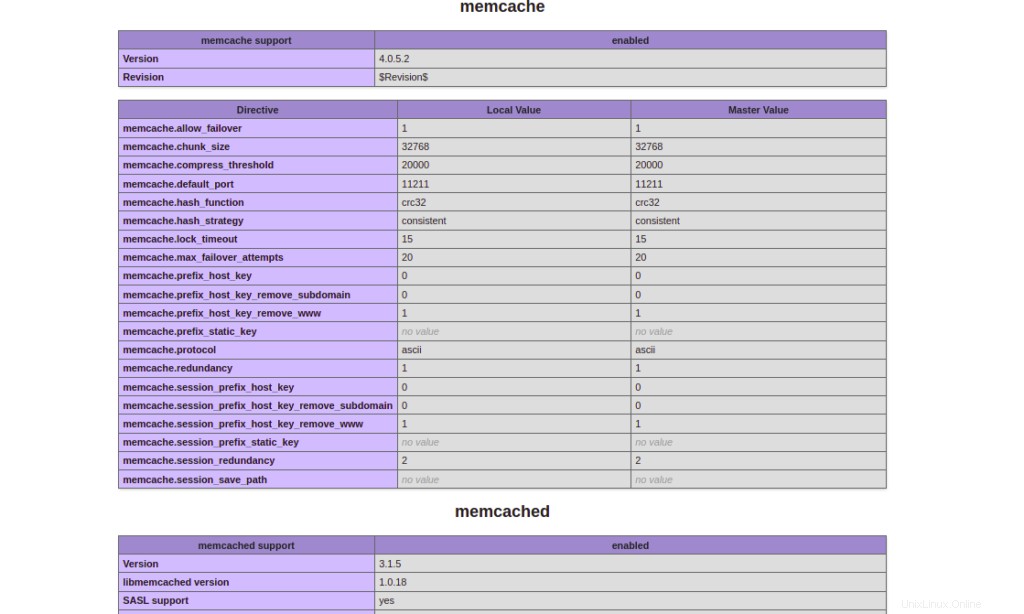
Comme vous pouvez le voir, les extensions PHP Memcache et Memcached sont activées.
Conclusion
Dans le post ci-dessus, vous avez appris comment installer le service Memcached sur Rocky Linux 8. Vous avez également appris comment intégrer Memcached aux applications PHP. Vous devriez maintenant pouvoir utiliser Memcached pour accélérer vos applications Web - essayez l'hébergement VPS d'Atlantic.Net !